Roop:显卡GPU版软件已就位,速度提升28倍!
如题,GPU版本已经搞定。
我在本地的一台电脑行做了个简单的对比,同一个小视频,CPU要5分多钟,GPU只要12秒。而且,内存的需求量也大幅度降低了。

美队这个架子,给托尼用,也挺不错哦!
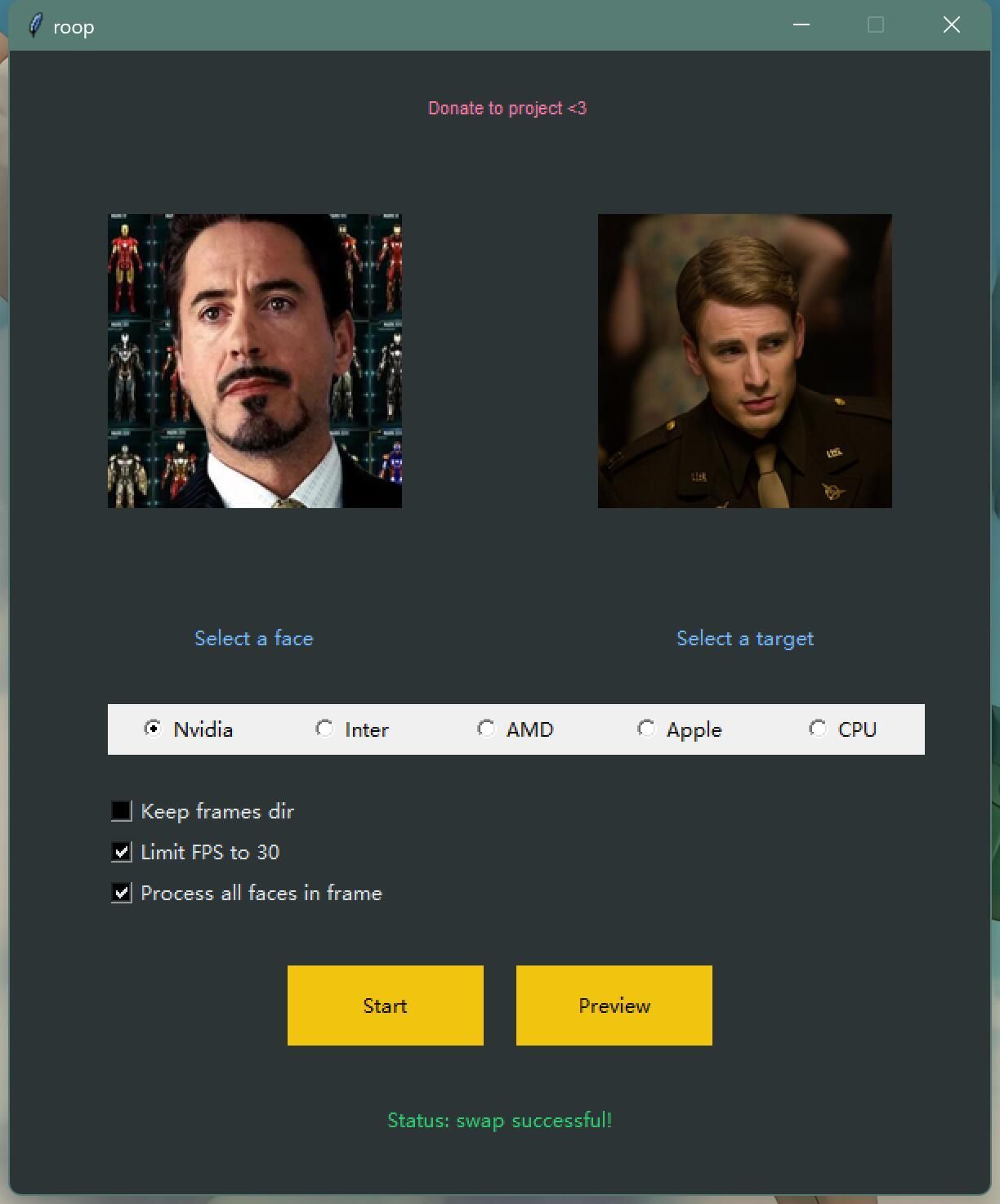
这次的版本,准确来说是GPU+CPU都可以,另外是代码更新到了最新。
本来我只是想搞个GPU版,但是看代码里好像支持参数里面好像支Nvidia,Inter,AMD,Apple,既然有这个内置参数,我为啥不在界面上加个选择呢?
然后我一激动就改代码了。
我花了一些时间,加了“设备选择”项。但是,当我界面写好,事件写好,运行后缺发现木有效果…
仔细一看,参数里面的类型好像还都是摆设。即使我通过界面改变了参数,其实还是只有NVIDIA和CPU两种,苹果下使用APPLE也没法调用GPU。所以白整了,只能是截个图给大家看下,证明我努力过!
使用方法,还是很简单。拿到软件之后,直接解压,直接使用!
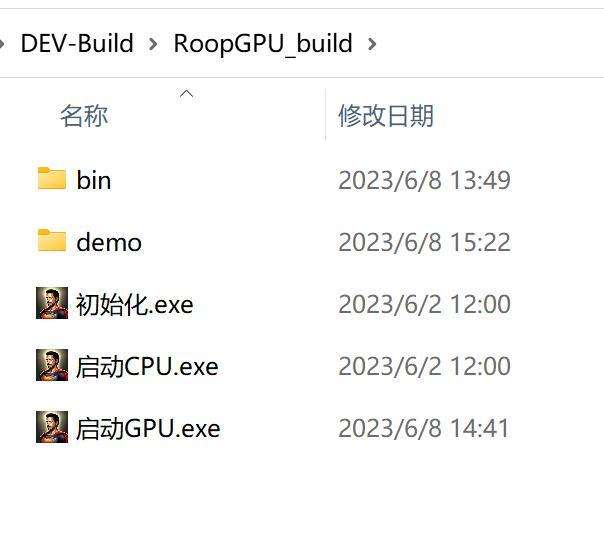
解压完成后,如果是第一次使用,点一下“初始化.exe”
如果之前已经用过CPU版,就不需要点了,直接点击“启动GPU.exe” ,如果没有显卡或者配置不好,可以使用“启动CPU.exe”
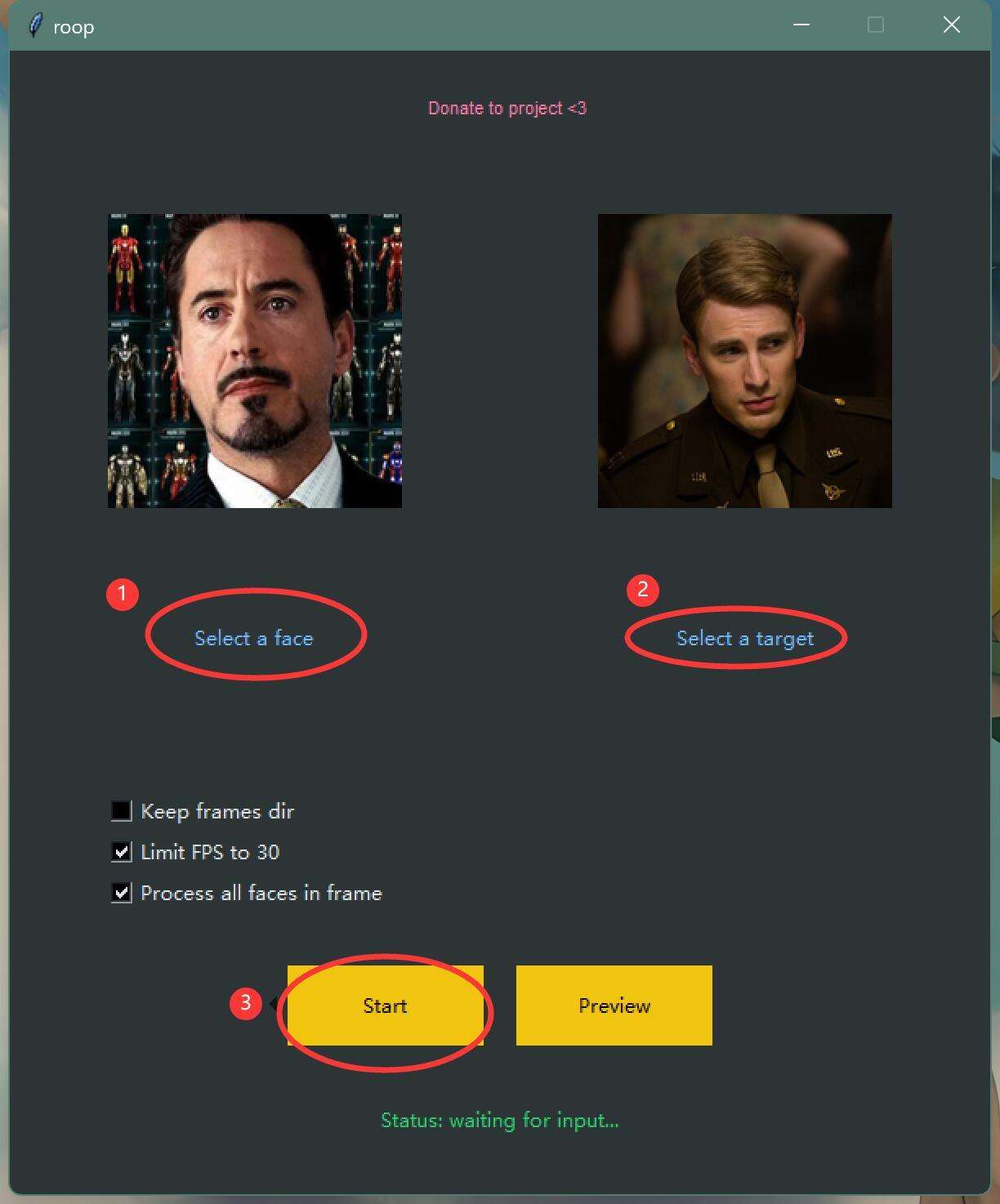
启动后
点击①,选择换脸图片
点击②,选择换脸视频
点击③,启动转换程序
点击之后,会弹出一个窗口,让你设置换脸后的视频名称和保存路径。
相比于之前的版本,这里多了一个预览按钮“Preview”
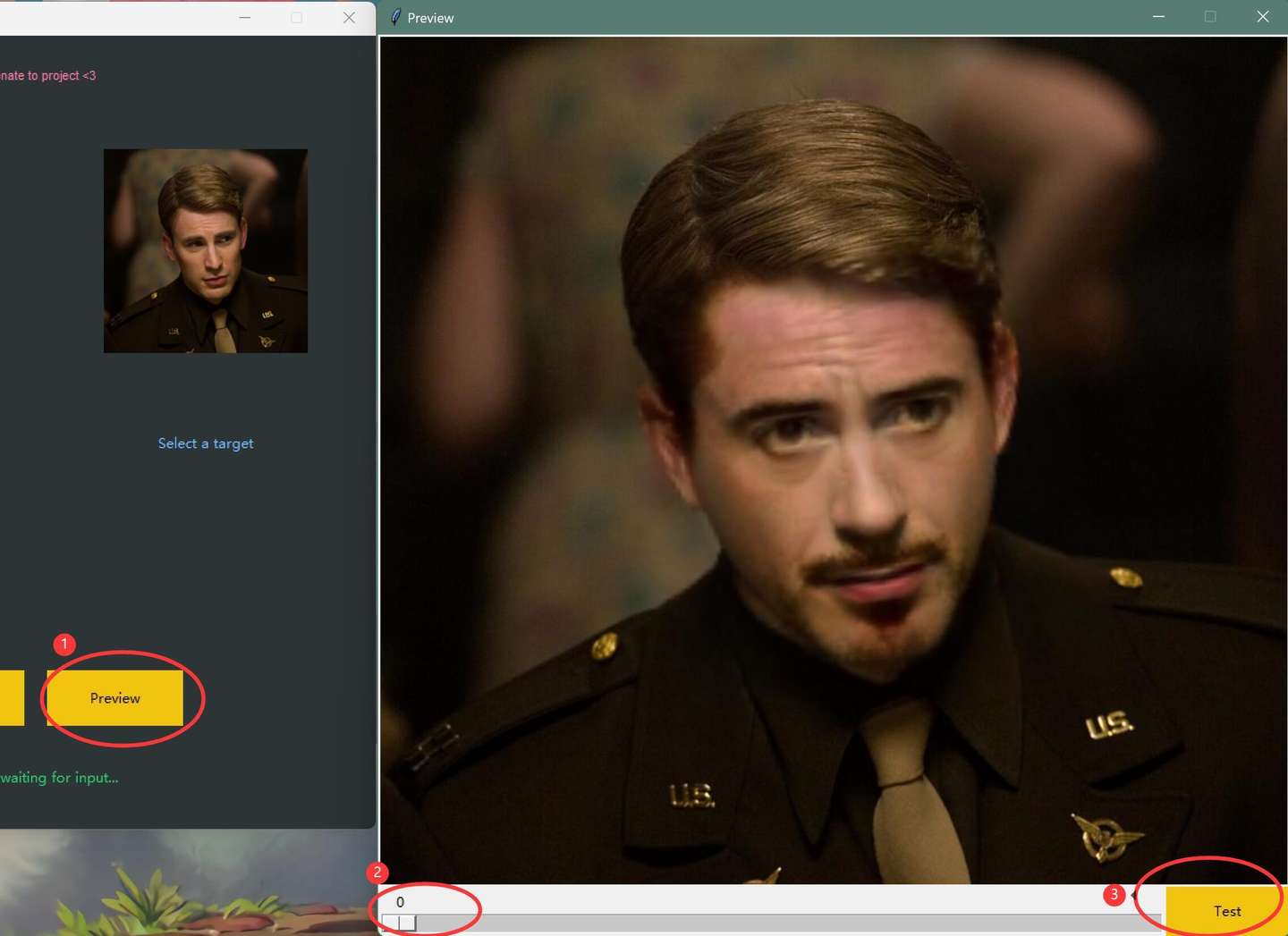
①点击预览之后,会跳出一个预览窗口。
②下发有一个可以拖动的小方块,相当于播放器一样,可以拖动到某一个画面。
③然后点击Test按钮,就会对当前这一帧进行换脸了。
大概就是这个样子,其他应该没啥好说了。
最后说下如何获取!
只要在公Z号“托尼不是塔克”,下面发送“roop” 即可
使用常见问题可以参考“





【推荐】编程新体验,更懂你的AI,立即体验豆包MarsCode编程助手
【推荐】凌霞软件回馈社区,博客园 & 1Panel & Halo 联合会员上线
【推荐】抖音旗下AI助手豆包,你的智能百科全书,全免费不限次数
【推荐】博客园社区专享云产品让利特惠,阿里云新客6.5折上折
【推荐】轻量又高性能的 SSH 工具 IShell:AI 加持,快人一步
· PowerShell开发游戏 · 打蜜蜂
· 在鹅厂做java开发是什么体验
· 百万级群聊的设计实践
· WPF到Web的无缝过渡:英雄联盟客户端的OpenSilver迁移实战
· 永远不要相信用户的输入:从 SQL 注入攻防看输入验证的重要性